Windows Server中的iSCSI服务可以方便的让服务器连接后端的存储作为本地磁盘来使用,或者将服务器作为iSCSI存储服务器来提供存储空间, 给服务器的存储规划又增加了一条方便的路径,今天我们来看看具体的配置方法.

环境概述
服务器A01, IP-10.0.0.1, 作为iSCSI客户端
服务器A03, IP-10.0.0.3, 作为iSCSI服务器, 模拟后端存储
两台服务器均使用微软Windows Server 2016 操作系统
配置方法
1.1 首先配置iSCSI服务器A03,登录服务器,使用服务器管理器添加iSCSI目标服务器角色,一路下一步完成角色安装
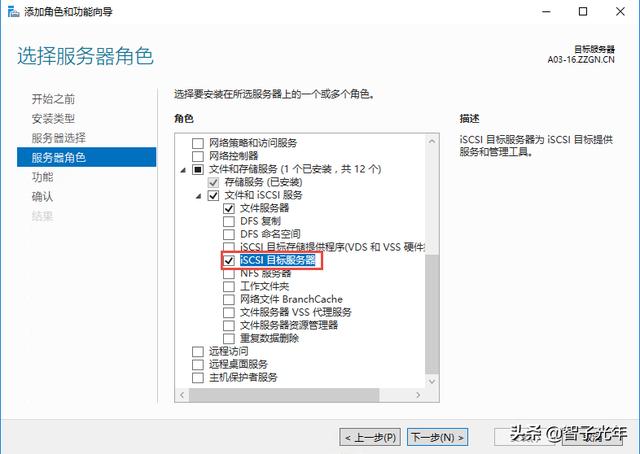

1.2 然后导航到服务器管理器文件和存储服务iSCSI,点击创建iSCSI虚拟磁盘
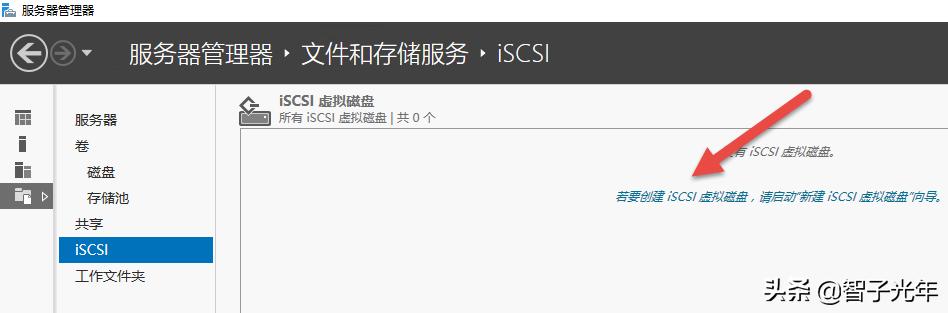
1.3 键入自定义路径
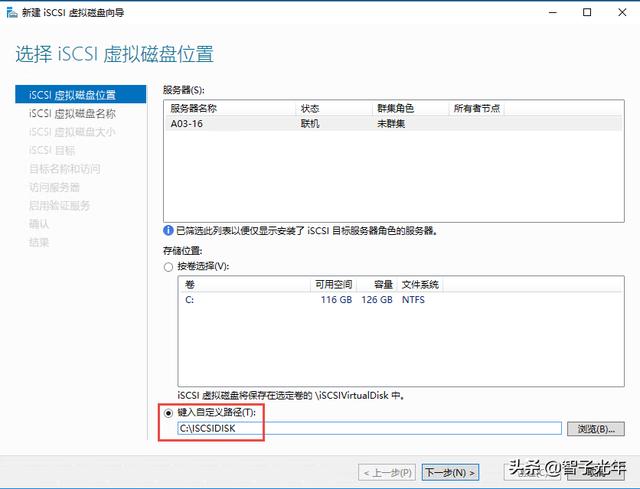
1.4 指定虚拟磁盘名称
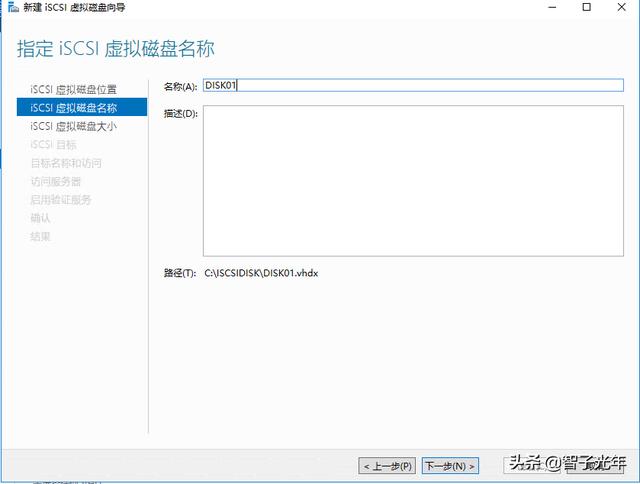
1.5 设定磁盘大小,实际环境中应当使用固定大小以获得更好的性能
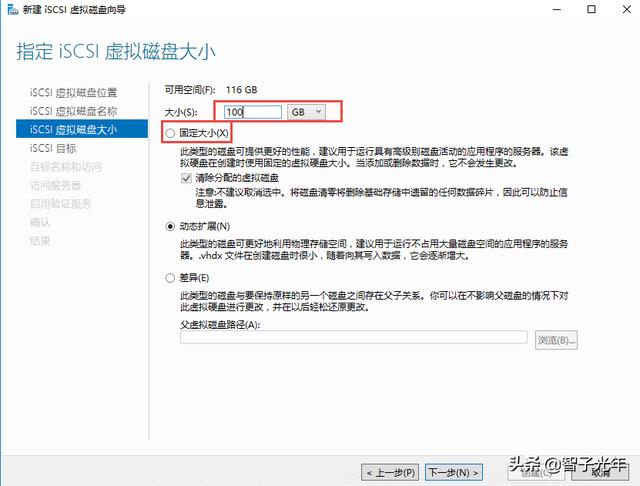
1.6 选中新建iscsi目标
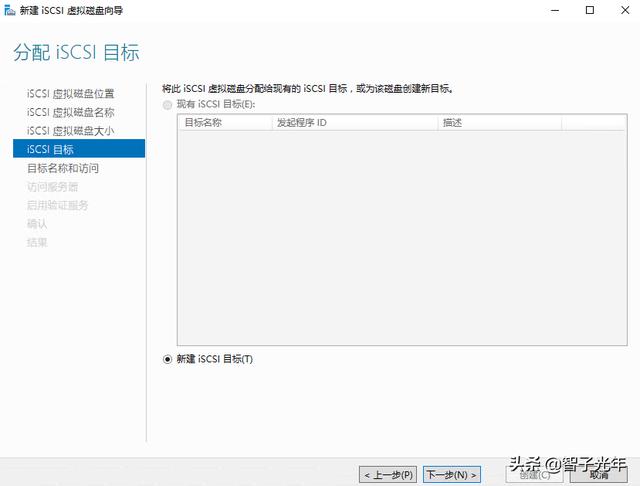
1.7 设定目标名称
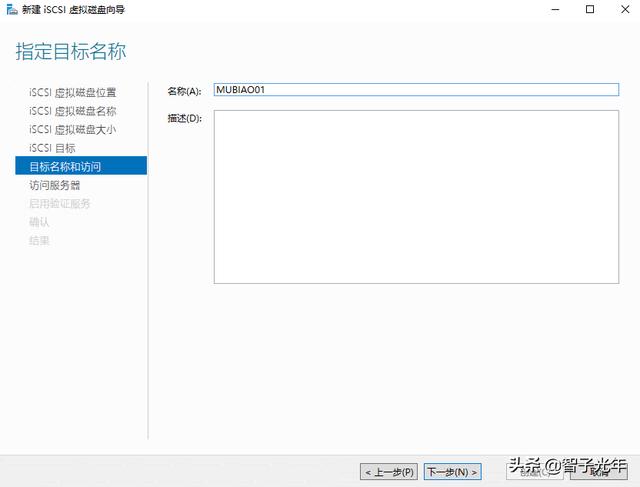
1.8 添加访问服务器(允许连接这台iscsi服务器的客户端),本文为A01
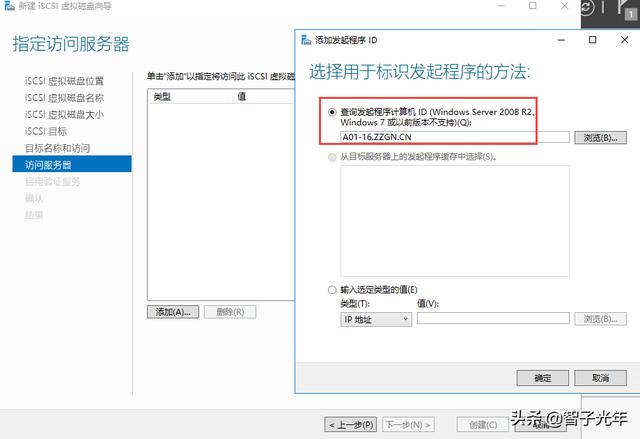
1.9 然后一路下一步完成创建,此时iscsi服务器端的配置就结束了
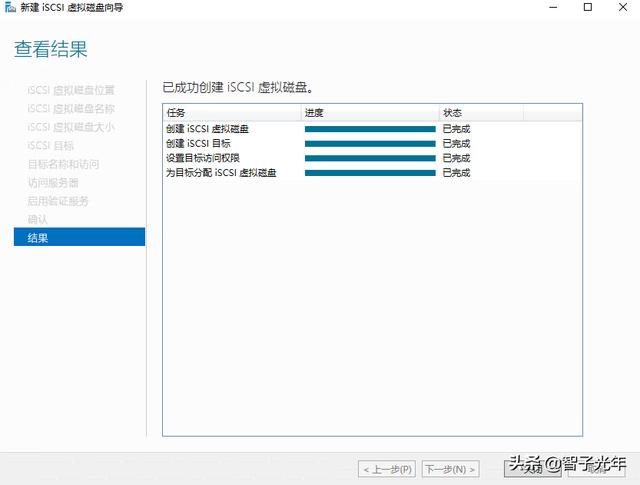
2.1 然后登录A01服务器来进行iscsi客户端的配置,点击服务器管理器-工具-iscsi发起程序
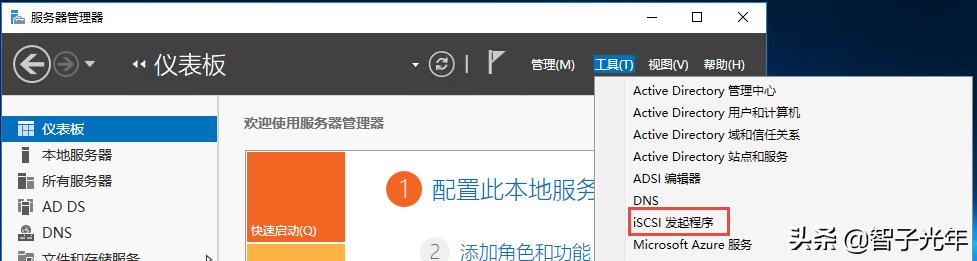
2.2 点击是
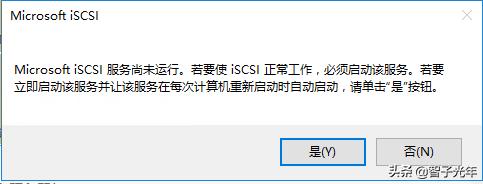
2.3 输入iscsi服务器的IP地址,点击快速连接,完成连接就可以看到已连接上iscsi虚拟磁盘了
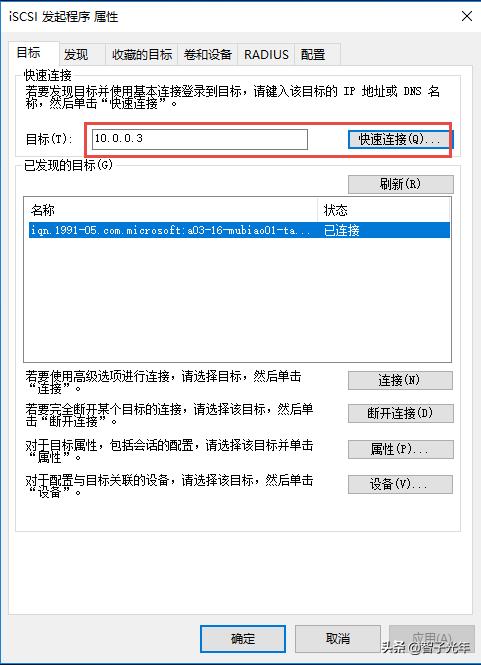
2.4 然后回到服务器管理器文件和存储服务卷磁盘,可以看到增加了一块iscsi磁盘
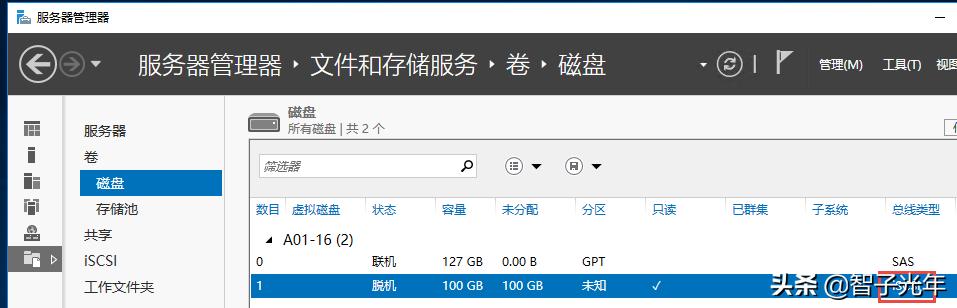
2.5 接着将这块磁盘联机,新建卷等,就可以使用了,至此整个配置结束
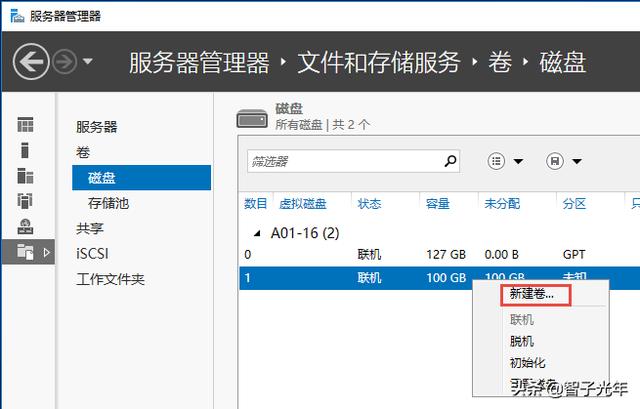
收藏转发一下, 万一哪天就用到了





















 3752
3752

 被折叠的 条评论
为什么被折叠?
被折叠的 条评论
为什么被折叠?








